2023-07-10 239
1、在计算机的Word2016程序图标上双击鼠标左键,将其打开运行。在打开的Word程序界面,点击“空白文档”选项,新建一个空白的Word文档。如图所示;
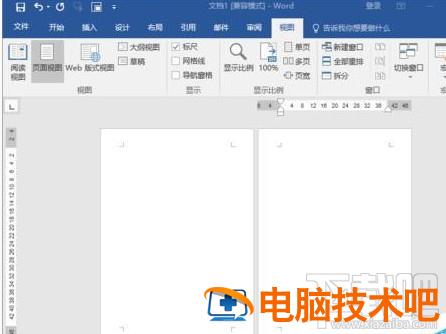
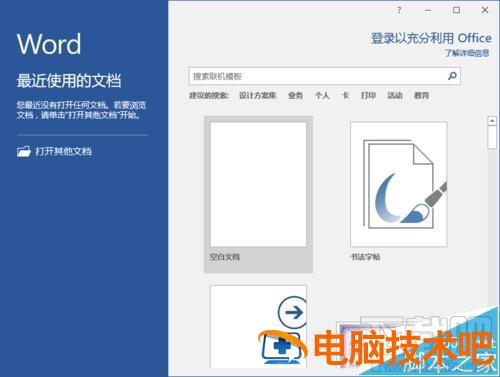
2、在Word文档程序界面,编辑第2页文档或者第2页以上。如图所示;
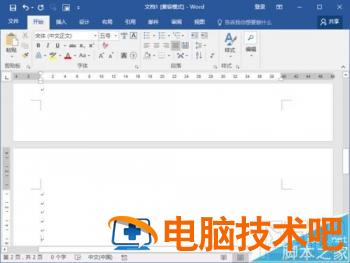
3、接着打开“视图”菜单选项卡。如图所示;
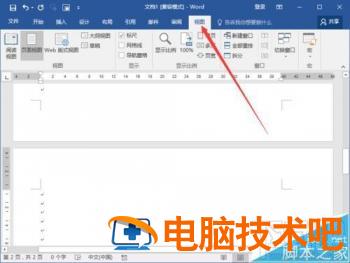
4、在视图菜单选项卡中,点击“显示比例”功能区的“多页”选项按钮。如图所示;
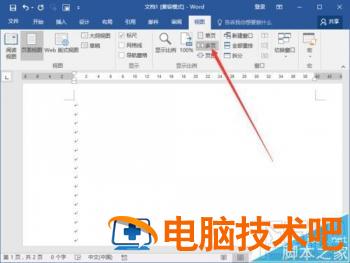
5、点击多页后,这个时候Word会自动调整显示多页页面窗口。如图所示;

6、如果不需要显示多页即点击“显示比例”功能区的“100%”选项按钮即可。如图所示;
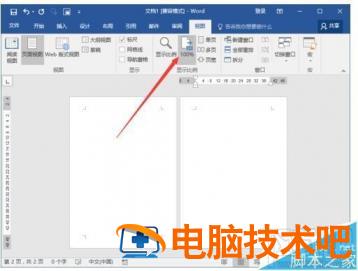
原文链接:https://000nw.com/11801.html
=========================================
https://000nw.com/ 为 “电脑技术吧” 唯一官方服务平台,请勿相信其他任何渠道。
系统教程 2023-07-23
电脑技术 2023-07-23
应用技巧 2023-07-23
系统教程 2023-07-23
系统教程 2023-07-23
软件办公 2023-07-11
软件办公 2023-07-11
软件办公 2023-07-12
软件办公 2023-07-12
软件办公 2023-07-12
扫码二维码
获取最新动态
